No tutorial de hoje você terá a oportunidade de conhecer e aprender como utilizar a Função PERMUTAS. A função PERMUTAS possui a finalidade de retornar o número de permutações para um determinado número de objetos (com repetições) que podem ser selecionados do total de objetos.
Tá, mas o que é a Função PERMUTAS?
É uma função que nos permite pegar um número e multiplicar por ele mesmo quantas vezes for necessário. Você seleciona um número, e escolhe quantas vezes ele deve ser multiplicado por ele mesmo.
Confira as Sintaxes:
Sintaxe da Função PERMUTAS
=PERMUTAS( núm ; núm_escolhido )
- Núm: Informe o número que será multiplicado;
- Núm_escolhido: Escolha a quantidade de vezes que aquele número será multiplicado por ele mesmo.
Logo a seguir veremos alguns exemplos bem simples com essa função.
Baixe a planilha para praticar o que foi ensinado neste tutorial:
Como Usar a Função PERMUTAS no Excel
Olhando a imagem a seguir já podemos verificar que é bem simples:
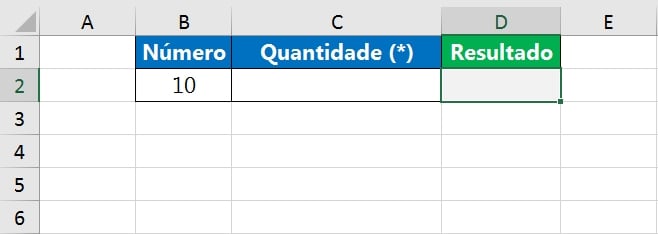
Vamos pegar o número 10, e depois multiplicar por ele mesmo com uma certa quantidade de vezes.
Como Por Exemplo: Quantidade = 3, então: 10*10*10 = 1000.
Sendo assim, abrindo a função PERMUTAS na célula “D2”, dentro da primeira sintaxe informe o valor 10 em “B2”:
=PERMUTAS(B2

Agora, na última sintaxe, informe o número de vezes em “C2”:
=PERMUTAS(B2;C2)
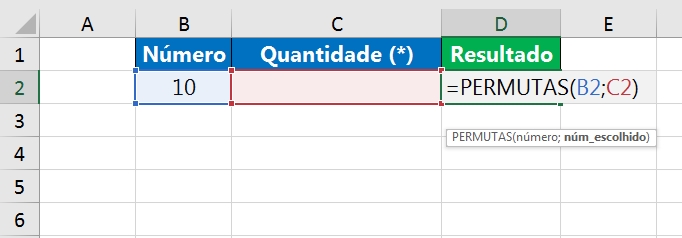
Fechando a função e pressionando a tecla “Enter” para confirmar, temos o resultado abaixo:
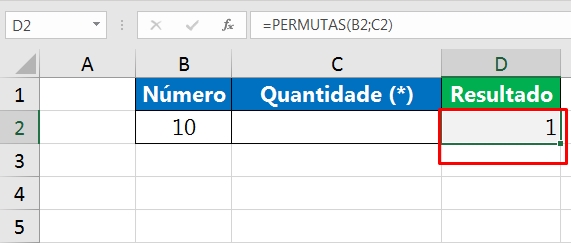
A função retornou 1, porque não escolhemos nenhuma quantidade em “C2”. No entanto se informamos a quantidade de 4, teremos esse resultado:
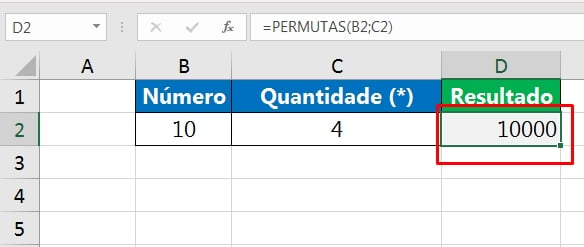
Porque desse resultado? Bom, porque 10*10*10*10 = 10000. Multiplicamos o 10 por 4 vezes por ele mesmo. Levando nesse sentido, podemos escolher diversas quantidades, 2, 3, 8, 10, etc.
Esse processo, funciona igualmente como a potência de um número. Onde pegamos a base e elevamos a expoente.
O mesmo resultado da função PERMUTAS, também poder ser calculado assim:
10^4 = 10000
( ^ ) = Sinal de potência no Excel.
Simples e bem fácil.
Curso de Excel Completo: Do Básico ao Avançado.
Quer aprender Excel do Básico ao Avançado passando por Dashboards? Clique na imagem abaixo e saiba mais sobre este Curso de Excel Completo.
Por fim, deixe seu comentário sobre o que achou de usar este recurso e você também pode enviar a sua sugestão para os próximos posts. Até breve!














![COMO-DIVIDIR-TEXTO-NO-EXCEL-FUNÇÃO-DIVIDIRTEXTO Como Dividir Texto no Excel [Função DIVIDIRTEXTO]](https://ninjadoexcel.com.br/wp-content/uploads/2024/04/COMO-DIVIDIR-TEXTO-NO-EXCEL-FUNCAO-DIVIDIRTEXTO-304x170.jpg)
